[info ]La Guida per Mac è disponibile qui.[/info]
In questo articolo vi forniremo le istruzioni per eseguire il Jailbreak dei vostri iPhone, iPad ed iPod Touch. La procedurà è super dettagliata con immagini che accompagneranno i vari punti passo dopo passo. La procedura è valida soltanto su sistemi operativi Windows. Se hai un Mac leggi questa.

Video
Prima di procedere con la Guida al Jailbreak, analizziamo alcuni aspetti preliminari, l’occorrente e le operazioni che bisogna compiere prima di premere il fatidico tasto “Jailbreak”.
Dispositivi compatibili:
- iPhone 6 Plus
- iPhone 6
- iPhone 5S
- iPhone 5C
- iPhone 5
- iPhone 4S
- iPad Air 2
- iPad Air
- iPad 4
- iPad 3
- iPad 2
- iPad Mini 3
- iPad Mini 2
- iPad Mini
- iPod Touch 5
Occorrente
- Pangu, ovvero il programma per il Jailbreak, al momento disponibile solo per Windows. [download id=”953″]
- Un dispositivo Apple con iOS 8.0, 8.0.1, 8.0.2 oppure 8.1 già installato.
- iTunes 12 installato sul computer (potete scaricarlo da qui)

[ads ][/ads]
Guida al Jailbreak:
- Effettuate un Backup dei vostri dati tramite iTunes o iCloud. Per maggiori informazioni a riguardo, leggete questo articolo.
- Sul dispositivo, entrate in Impostazioni > Codice e sblocco e disattivate il codice di sblocco ed il Touch ID. Il dispositivo deve essere completamente privo di codici quando effettuato lo “slide to unlock”.
.
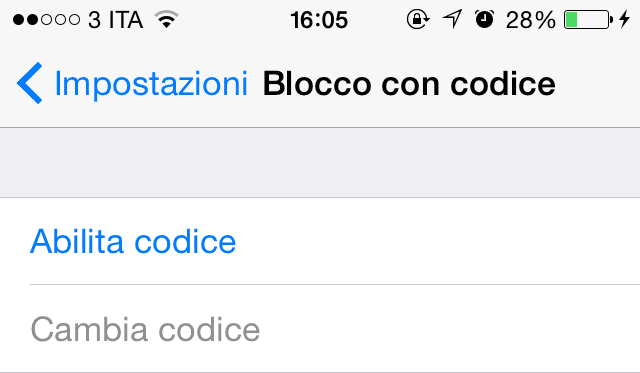
- Entrate in Impostazioni > iCloud e disattivate il servizio Trova il mio iPhone. Vi verrà chiesta la password del vostro Apple ID.
.

- Impostate il dispositivo in Modalità Aereo, semplicemente richiamando il Centro di Controllo con uno slide dalla parte bassa dello schermo verso l’alto e toccando l’icona dell’aereo, che sostituirà la visualizzazione del vostro operatore nella barra di stato.
.
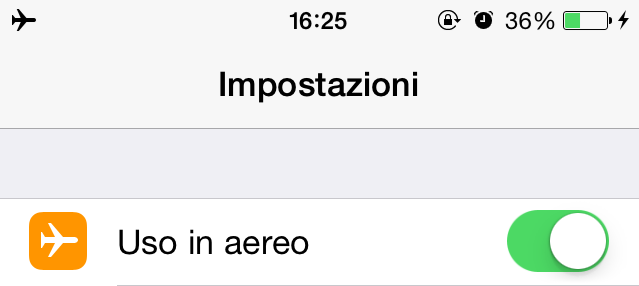
- A questo punto collegate il dispositivo al computer attraverso il cavo dock o lightning. Dopo aver scaricato Pangu, posizionatelo sul Desktop e cliccate con il tasto destro del mouse la scritta “Esegui come amministratore“.
.
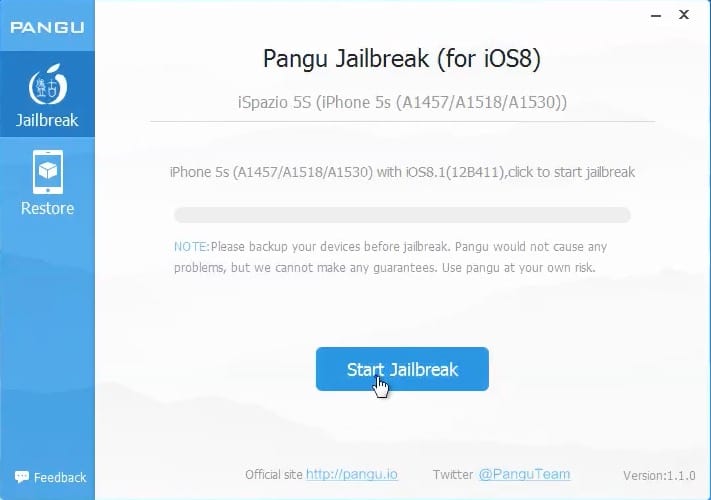
- Si aprirà il programma e rileverà il vostro dispositivo, permettendovi di cliccare il tasto “Start Jailbreak” che diventerà blu.
.
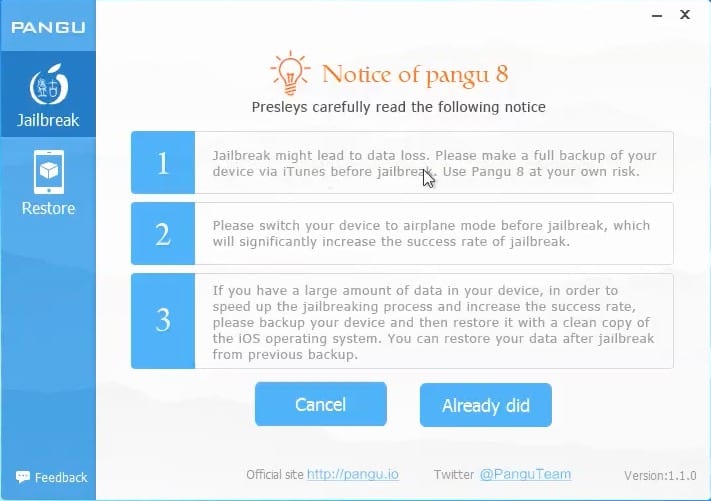
- Apparirà una nuova schermata che vi ricorderà di effettuare il Backup e di mettere il telefono in Modalità Aereo, cosa che avrete già fatto se state seguendo questa guida scrupolosamente. Cliccate su “Already did” per continuare.
.
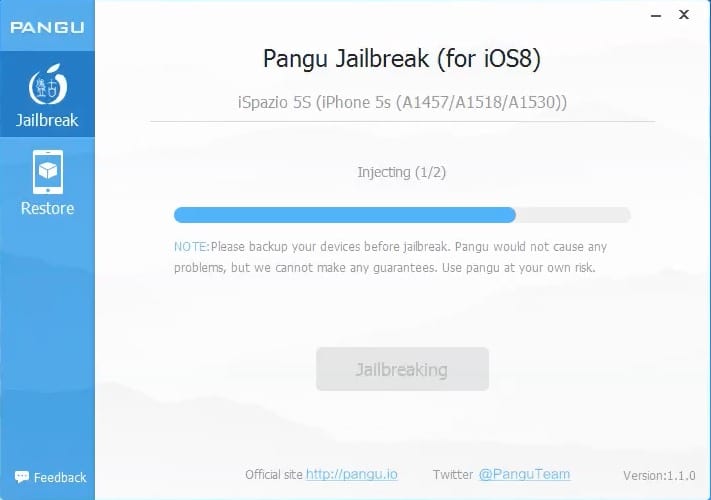
- A questo punto partirà il processo di Jailbreak vero e proprio che terminerà dopo circa 2 minuti esatti. Il vostro iPhone verrà riavviato e quando si riaccenderà troverete due nuove icone: Cydia e Pangu.
.
La prima rappresenta un application store, simile all’App Store di Apple, all’interno del quale troverete Tweak, applicazioni, temi e modifiche al sistema operativo che tendono sempre ad ampliarne le funzionalità. Pangu invece è un’applicazione che permette di leggere le ultime notizie su questo Tool per il Jailbreak, su nuove versioni rilasciate, fix, e permette di effettuare alcune operazioni di sistema come il “Respring”, la ricostruzione della lista di applicazioni oppure il riavvio e lo spegnimento del telefono.
.
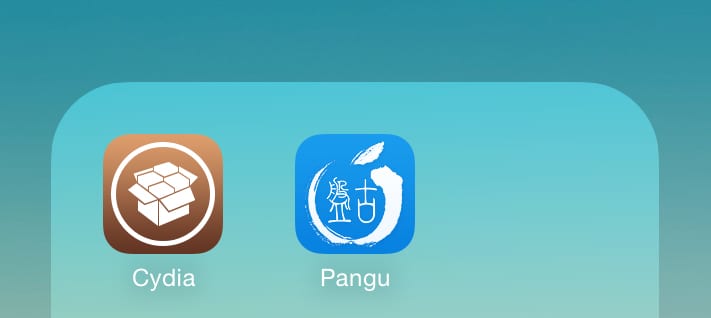
- Per ultimare il processo di Jailbreak, avviate Cydia ed attendete le operazioni automatiche. Non appena sarà tutto pronto, Cydia si chiuderà automaticamente. Non vi resterà che riaprirla ed iniziare ad utilizzarla.
Vi consigliamo di tenere d’occhio la sezione Cydia del sito iSpazio per capire quali sono i Tweak e le applicazioni compatibili con iOS 8. Vi informiamo che il Jailbreak non comporta la perdita di dati, quindi il Backup non è un’operazione necessaria e richiesta, tuttavia potrebbero insorgere dei problemi tali da costringere al ripristino del dispositivo e solo in questa circostanza disporre di un Backup potrebbe tornare utile.




Leggi o Aggiungi Commenti